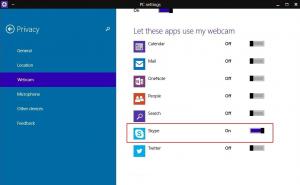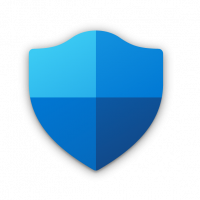Erstellen Sie eine Verknüpfung des Systemwiederherstellungsassistenten in Windows 10
Wenn Sie die Systemwiederherstellungsfunktion in Windows 10 verwenden, um Ihr Betriebssystem auf den letzten bekannten stabilen Punkt zurückzusetzen, als es funktionierte korrekt ist, könnten Sie daran interessiert sein, eine Verknüpfung zur Systemwiederherstellung zu erstellen, die den Systemwiederherstellungsassistenten direkt aus dem Datei-Explorer öffnet oder Schreibtisch. Hier ist, wie es gemacht werden kann.
Die Systemwiederherstellung ist keine neue Funktion von Windows 10. Es war in Windows 8 und mehreren früheren Versionen von Windows enthalten und geht auf Windows Me zurück. Es wurde erstellt, um Ihnen zu helfen, das Betriebssystem mit nur wenigen Klicks zu reparieren, wenn Systemdateien oder Einstellungen beschädigt werden. Es erstellt automatisch Wiederherstellungspunkte, bei denen es sich um Snapshots von Systemdateien, Programmdateien, Treibern und Registrierungseinstellungen handelt. Wenn Sie später die Systemwiederherstellung verwenden, um Ihren Computer zu einem Zeitpunkt wiederherzustellen, bevor ein Problem aufgetreten ist, wird System Wiederherstellen setzt Ihren PC auf eine frühere Version der Dateien und Einstellungen von dem Wiederherstellungspunkt zurück, den Sie spezifiziert. Die Systemwiederherstellung hat keine Auswirkungen auf Ihre persönlichen Dokumente oder Medien. Außerdem können Sie den letzten Wiederherstellungsvorgang selbst rückgängig machen, wenn Ihr Problem nicht behoben wird. In Windows 8 hat Microsoft den Verknüpfungslink zum Starten der Systemwiederherstellung aus dem Ordner Zubehör -> Systemprogramme entfernt.
Bevor Sie beginnen, stellen Sie sicher, dass Sie Systemwiederherstellung aktiviert.
So erstellen Sie die Verknüpfung des Systemwiederherstellungsassistenten in Windows 10, Mach Folgendes.
- Klicken Sie mit der rechten Maustaste auf den leeren Bereich auf Ihrem Desktop. Wählen Sie im Kontextmenü Neu - Verknüpfung (siehe Screenshot).
- Geben Sie in das Verknüpfungszielfeld Folgendes ein oder kopieren Sie es und fügen Sie es ein:
C:\Windows\System32\rstrui.exe
- Verwenden Sie als Namen der Verknüpfung die Zeile "Systemwiederherstellung" ohne Anführungszeichen. Eigentlich können Sie jeden beliebigen Namen verwenden.
- Klicken Sie nun mit der rechten Maustaste auf die erstellte Verknüpfung und wählen Sie Eigenschaften.
Wenn Sie auf die von Ihnen erstellte Verknüpfung doppelklicken, wird die Systemwiederherstellungs-App für Sie geöffnet.
Jetzt können Sie diese Verknüpfung an eine beliebige Stelle verschieben, heften Sie es an die Taskleiste oder an den Start,zu Alle Apps hinzufügen oder zum Schnellstart hinzufügen (siehe wie es geht Schnellstart aktivieren). Du kannst auch einen globalen Hotkey zuweisen zu Ihrer Verknüpfung.
Tipp: Es ist eine gute Idee, einen neuen Wiederherstellungspunkt erstellen.